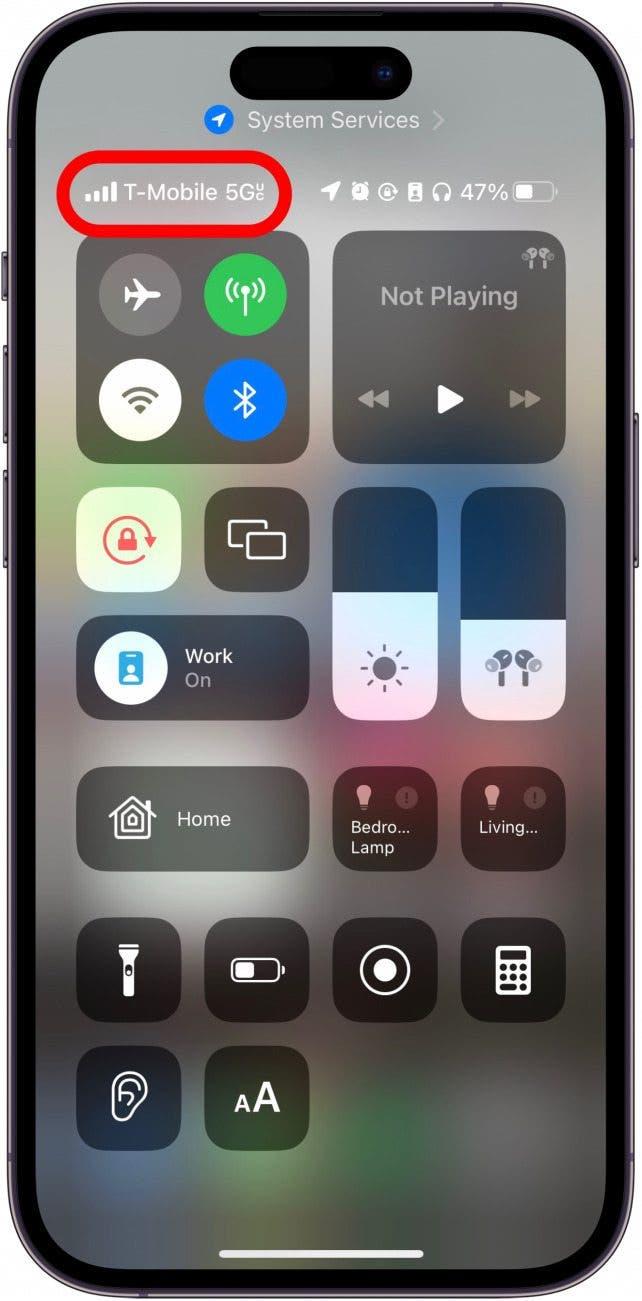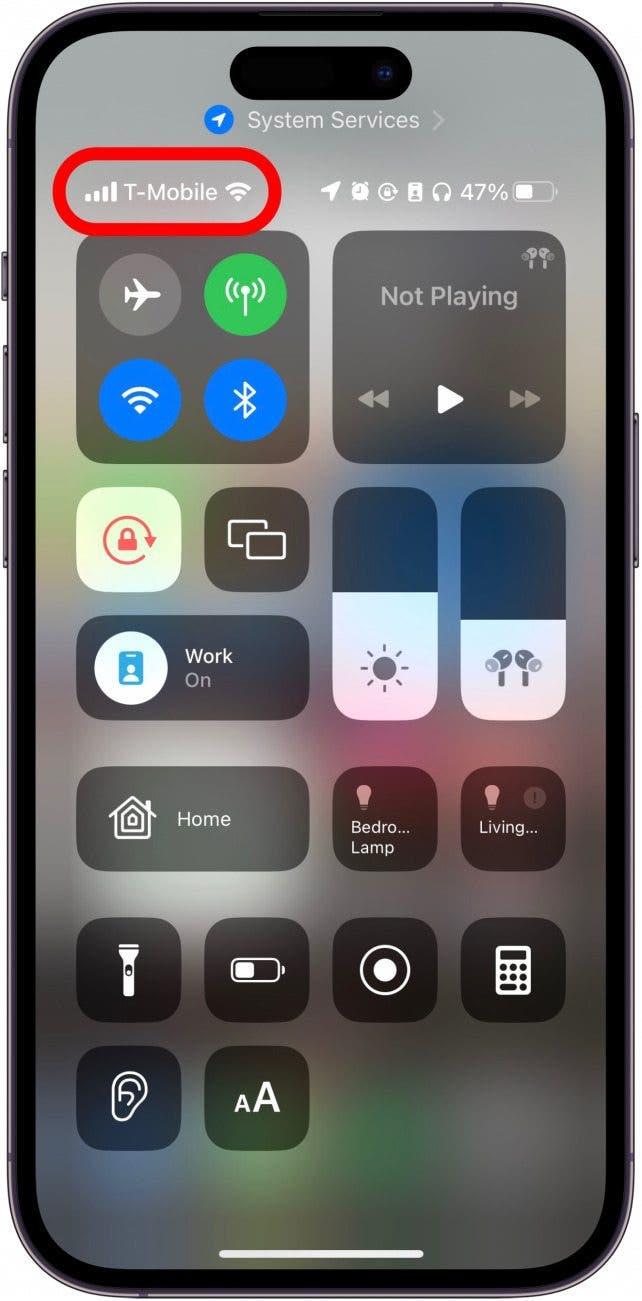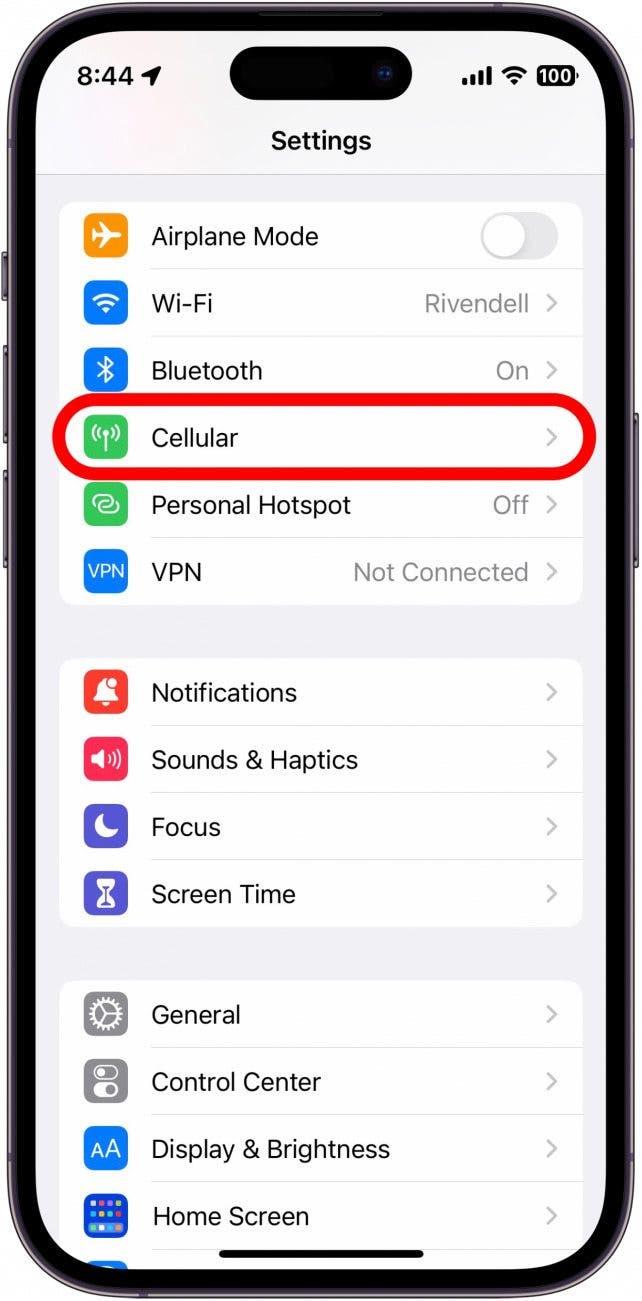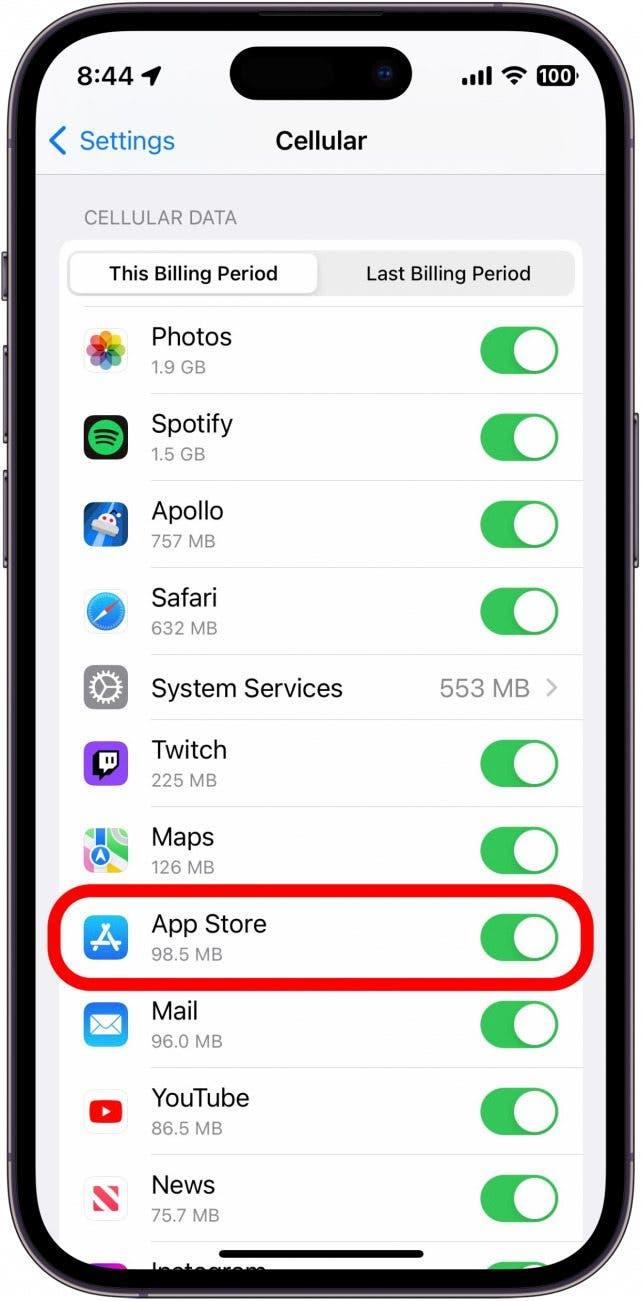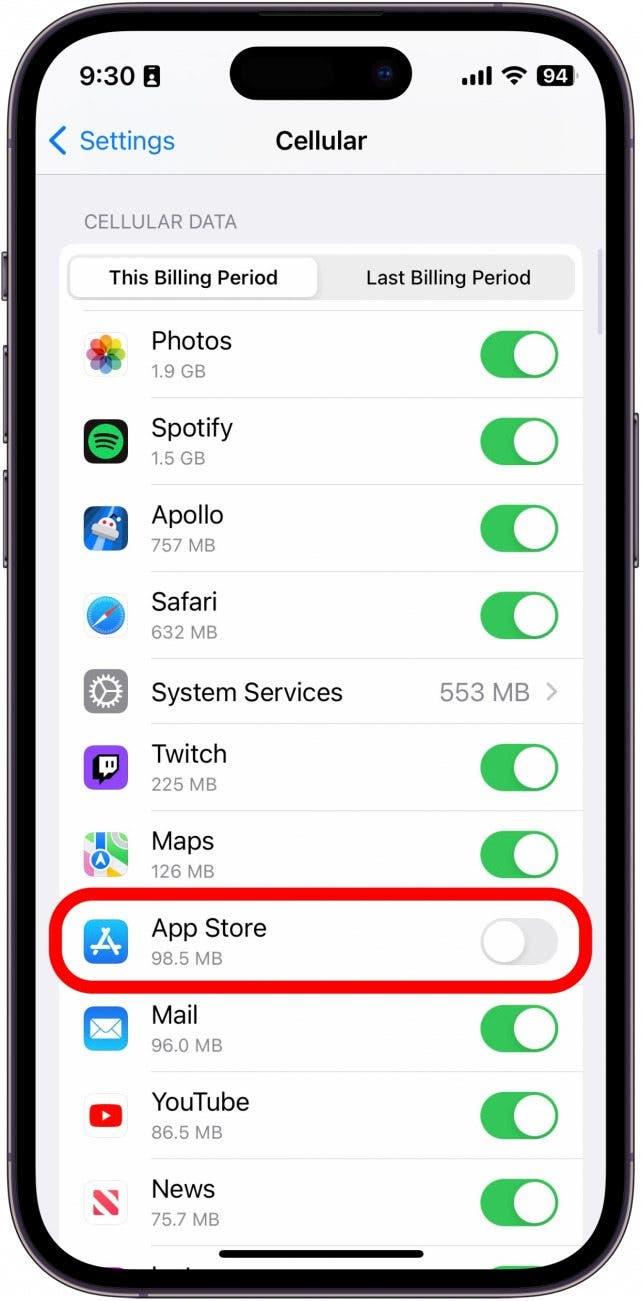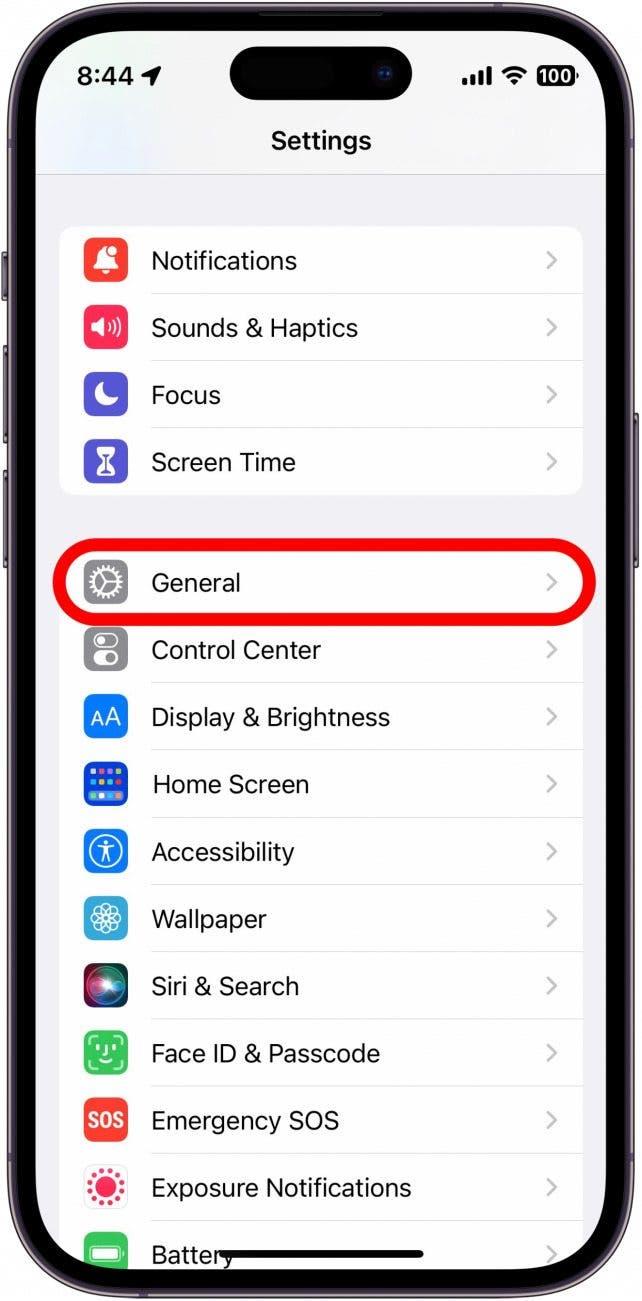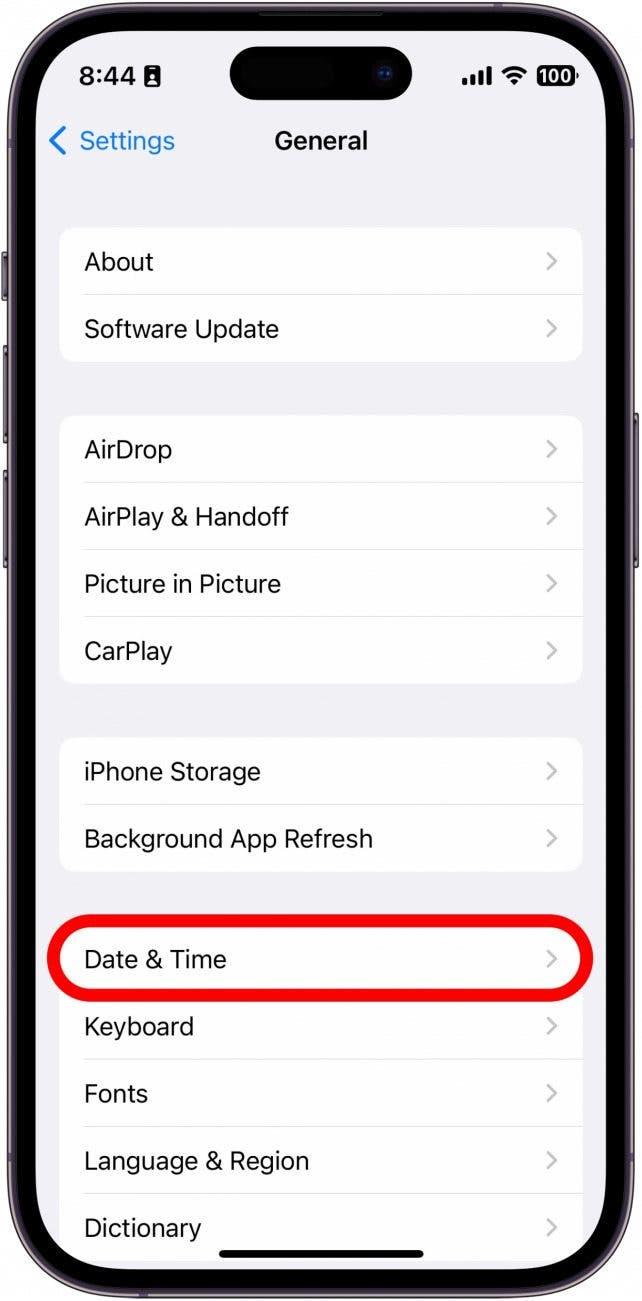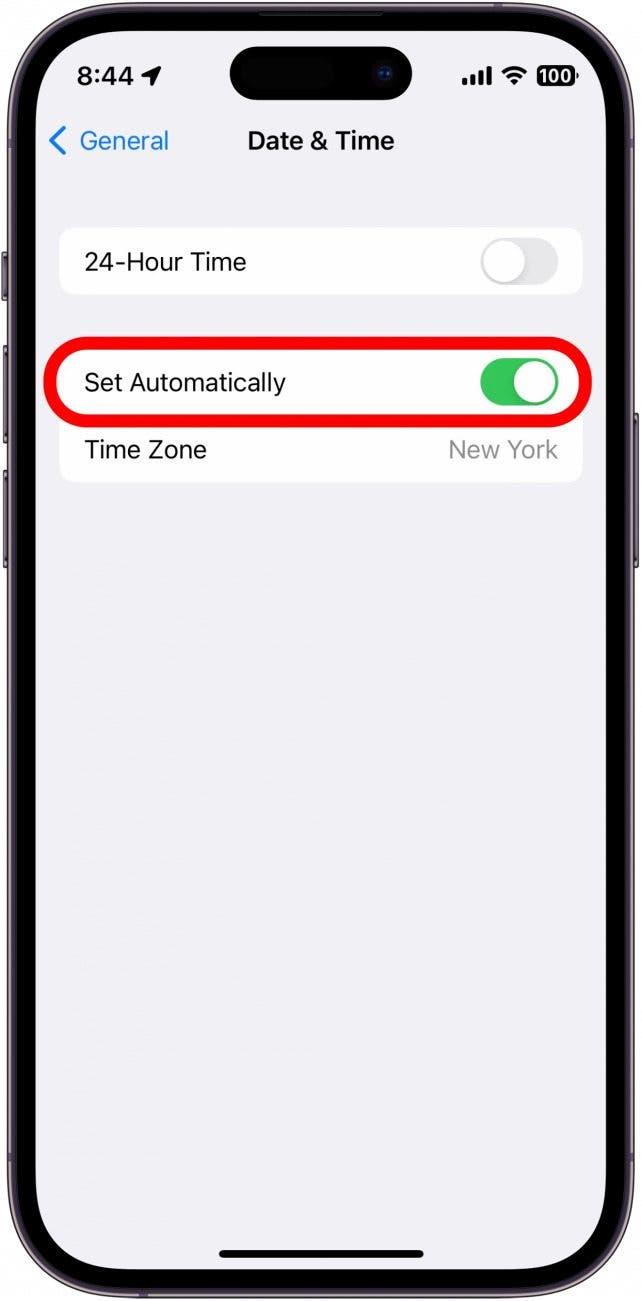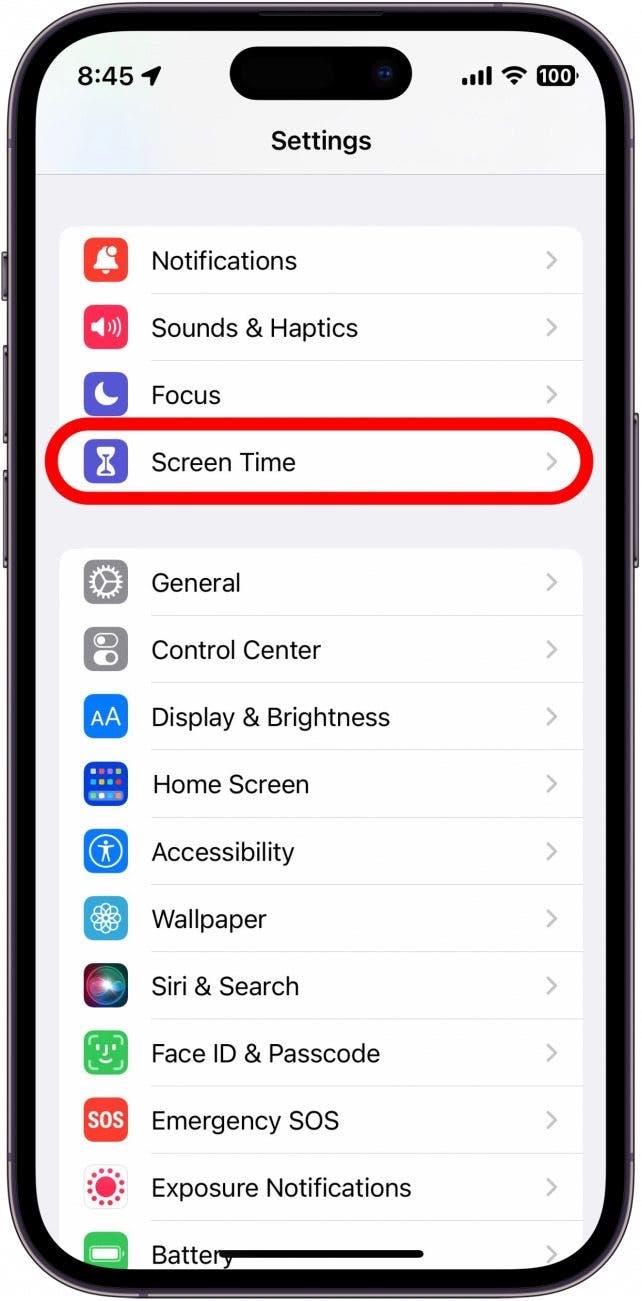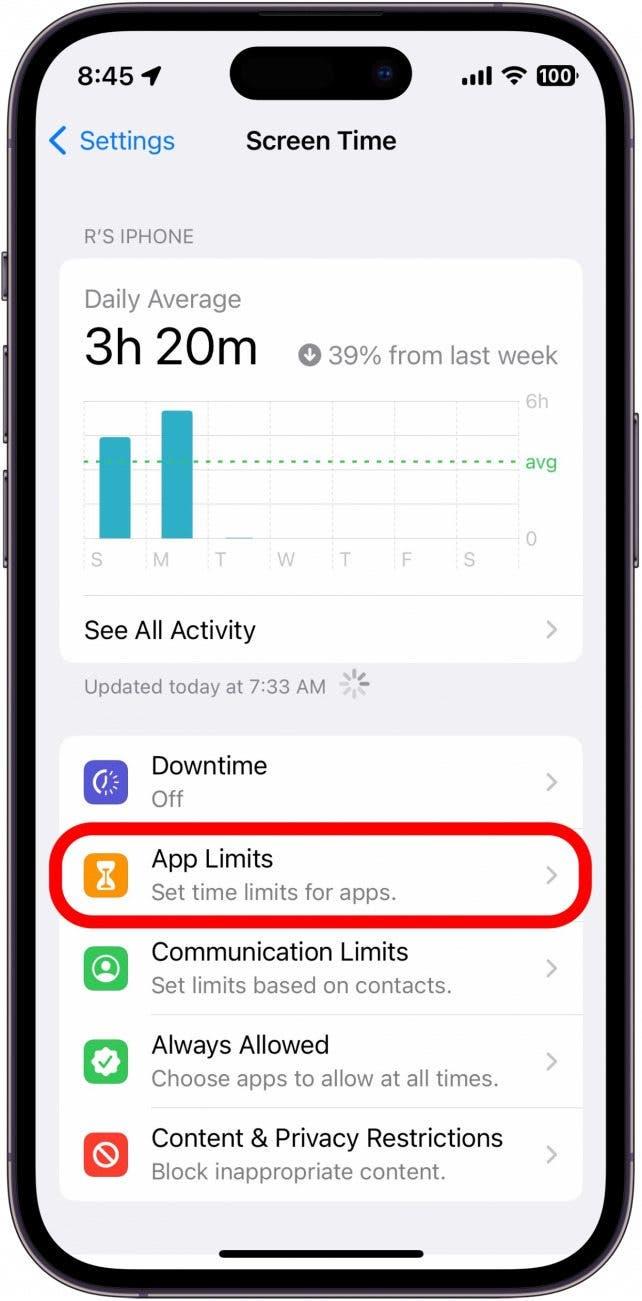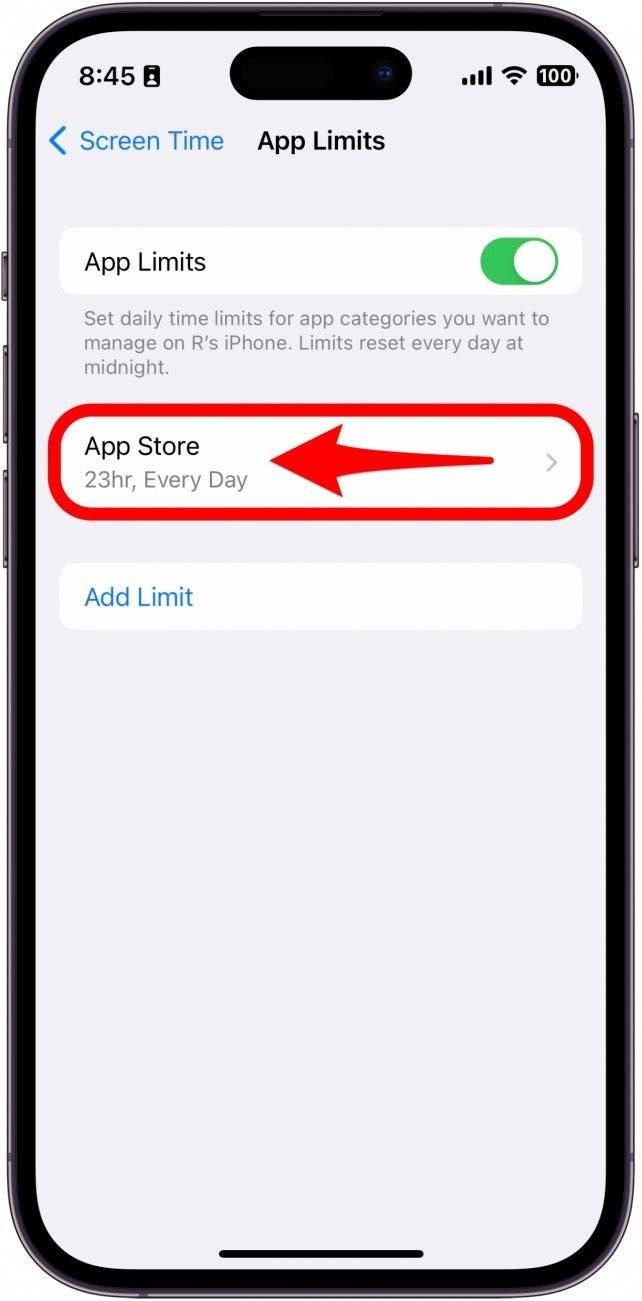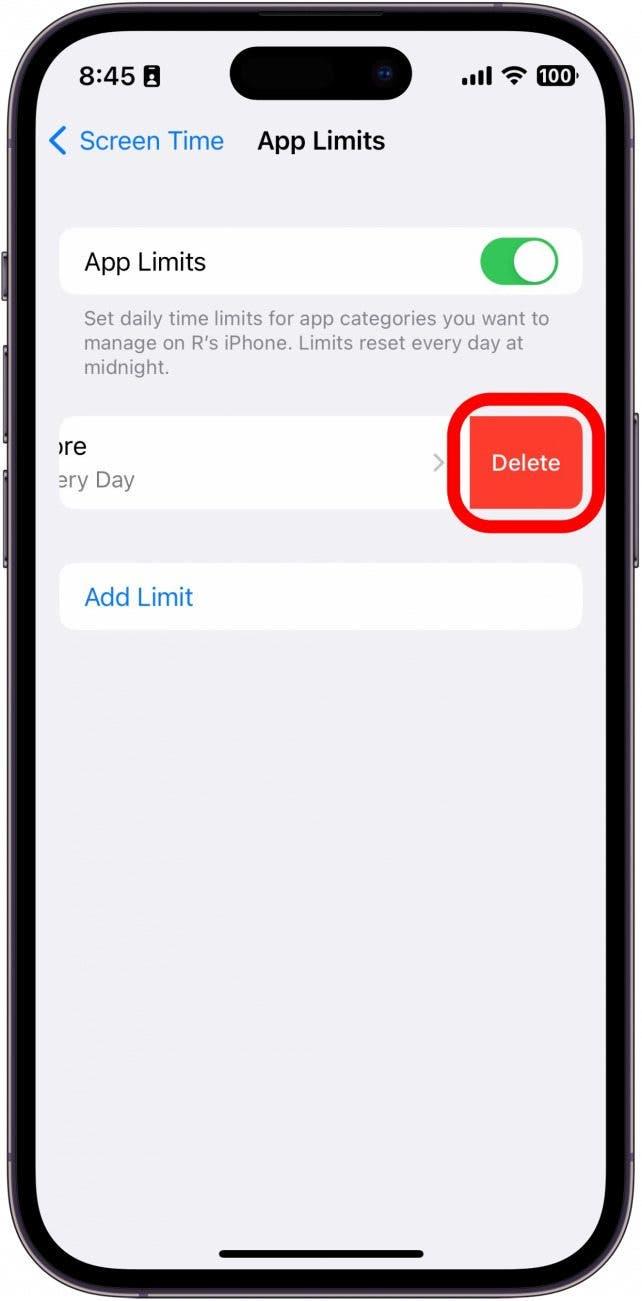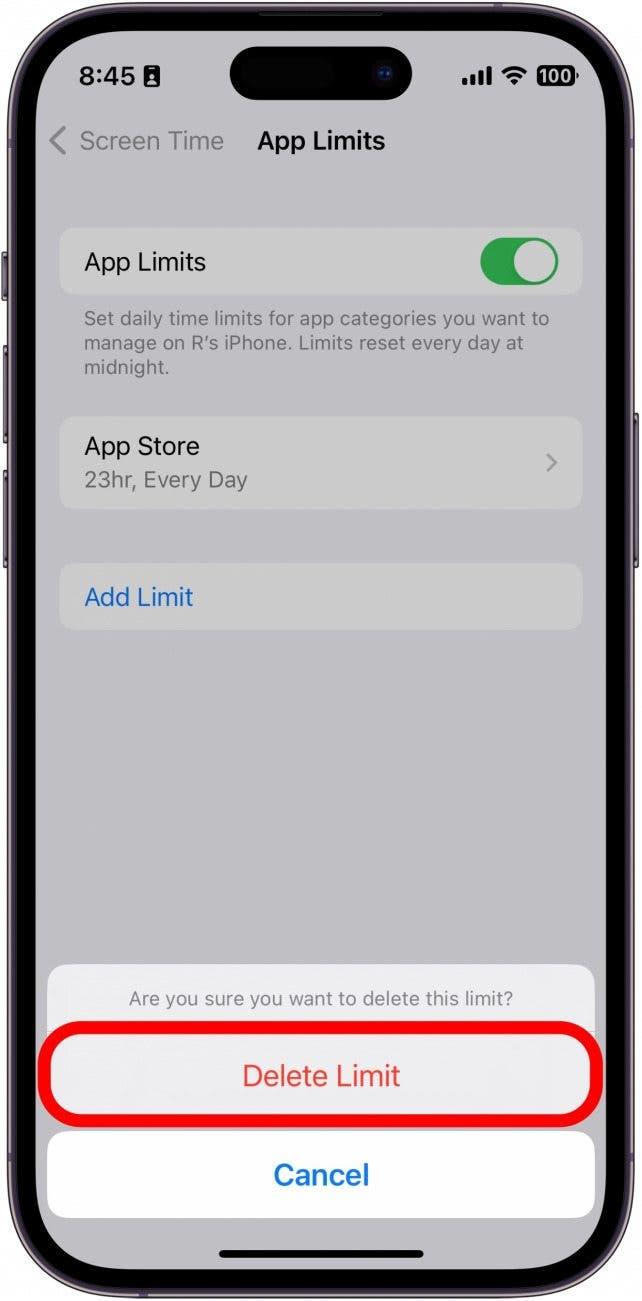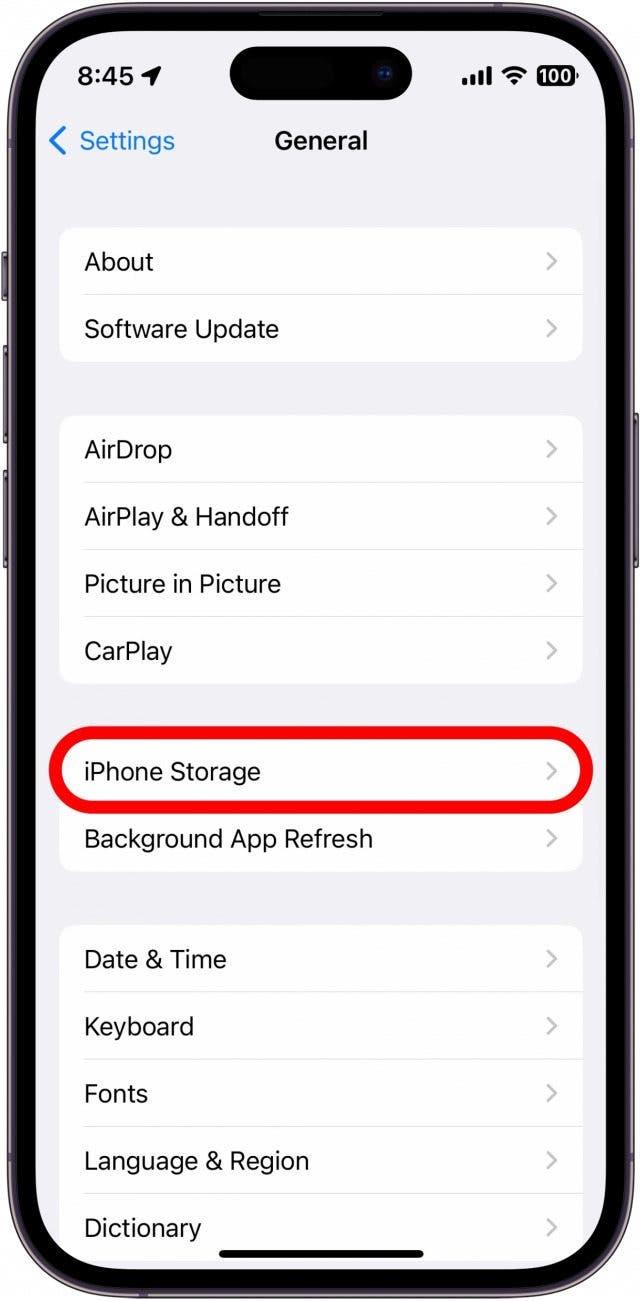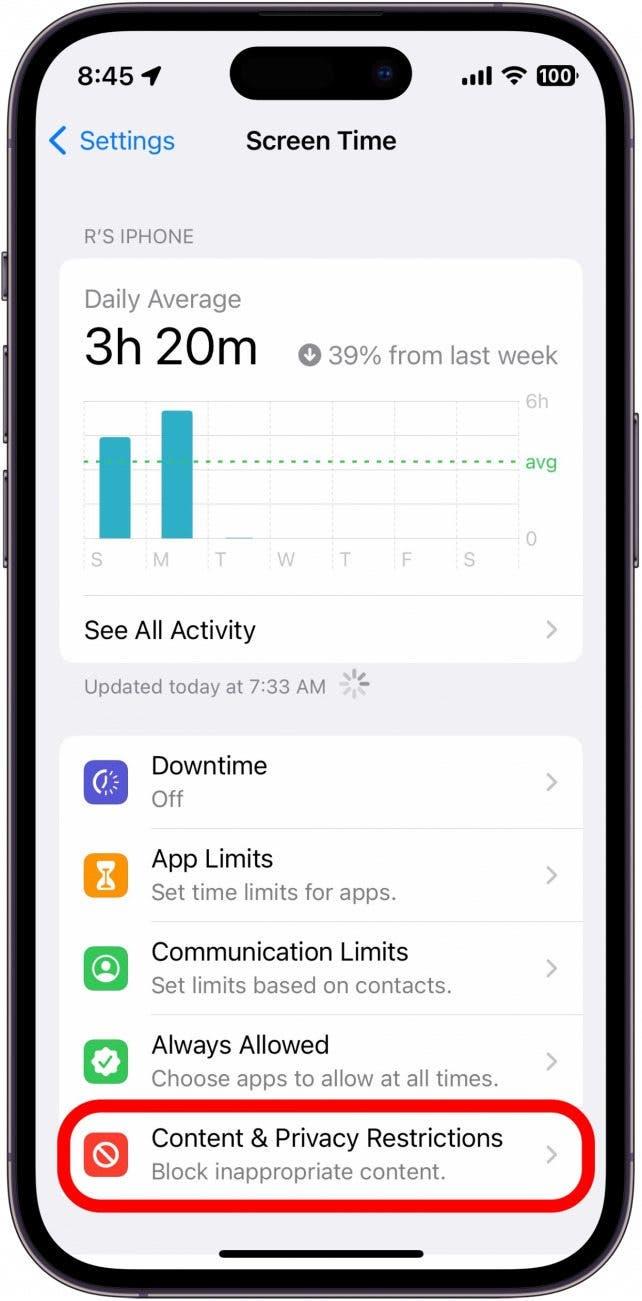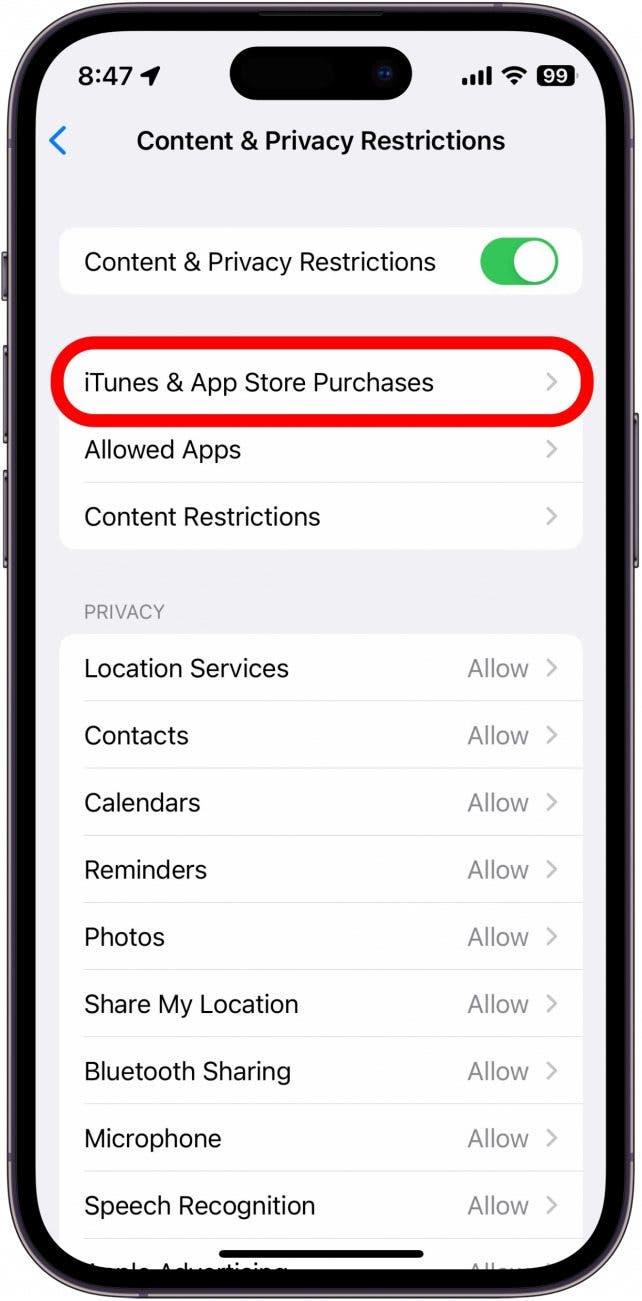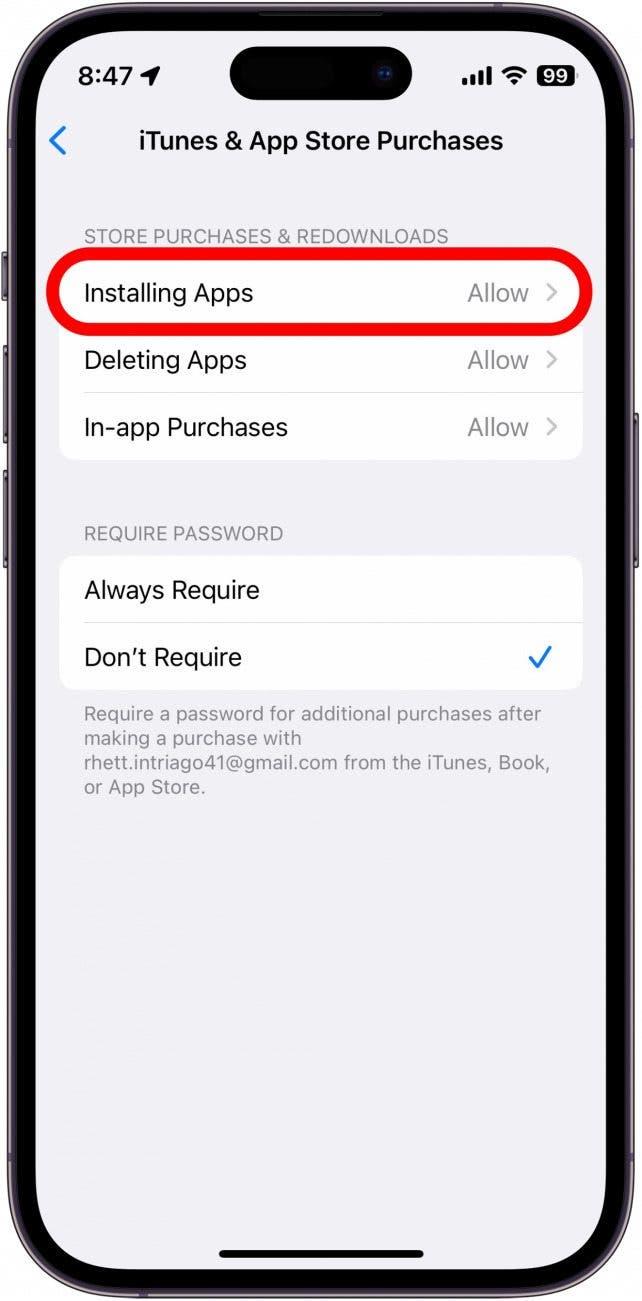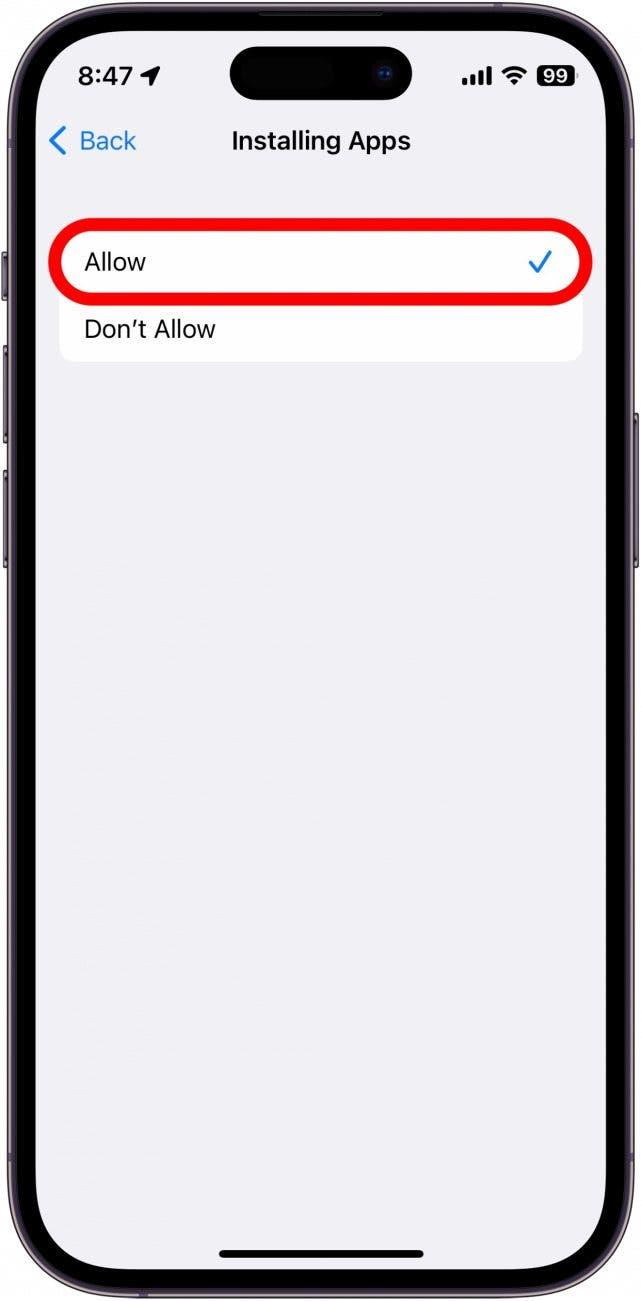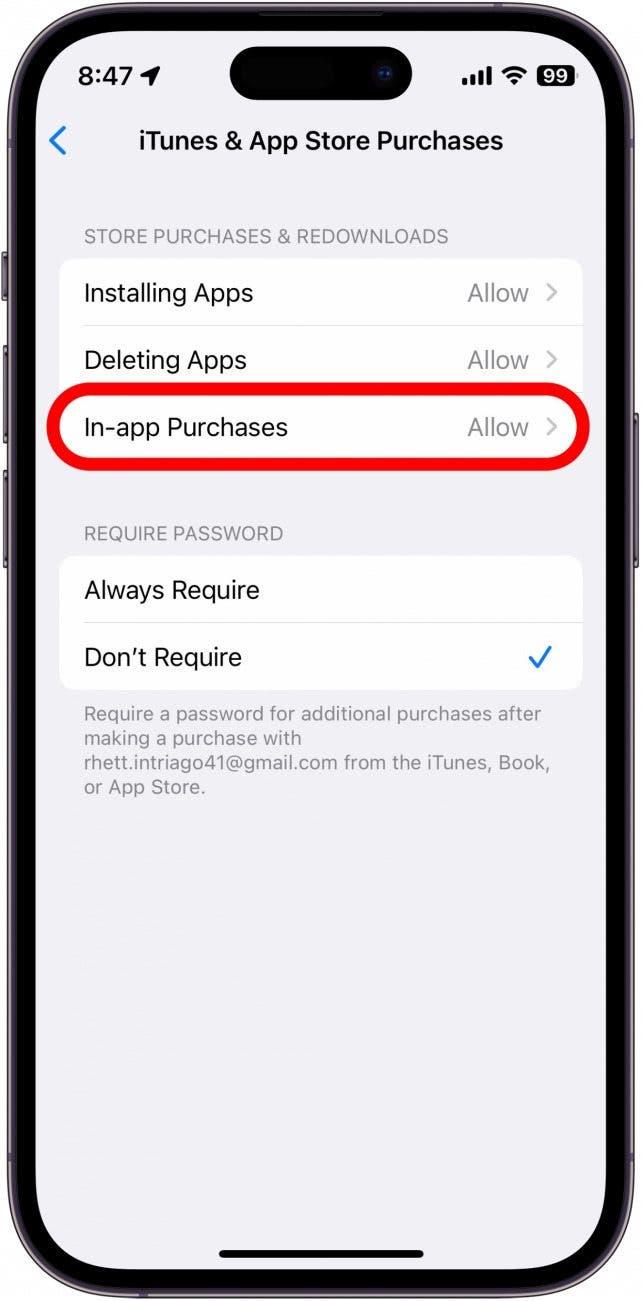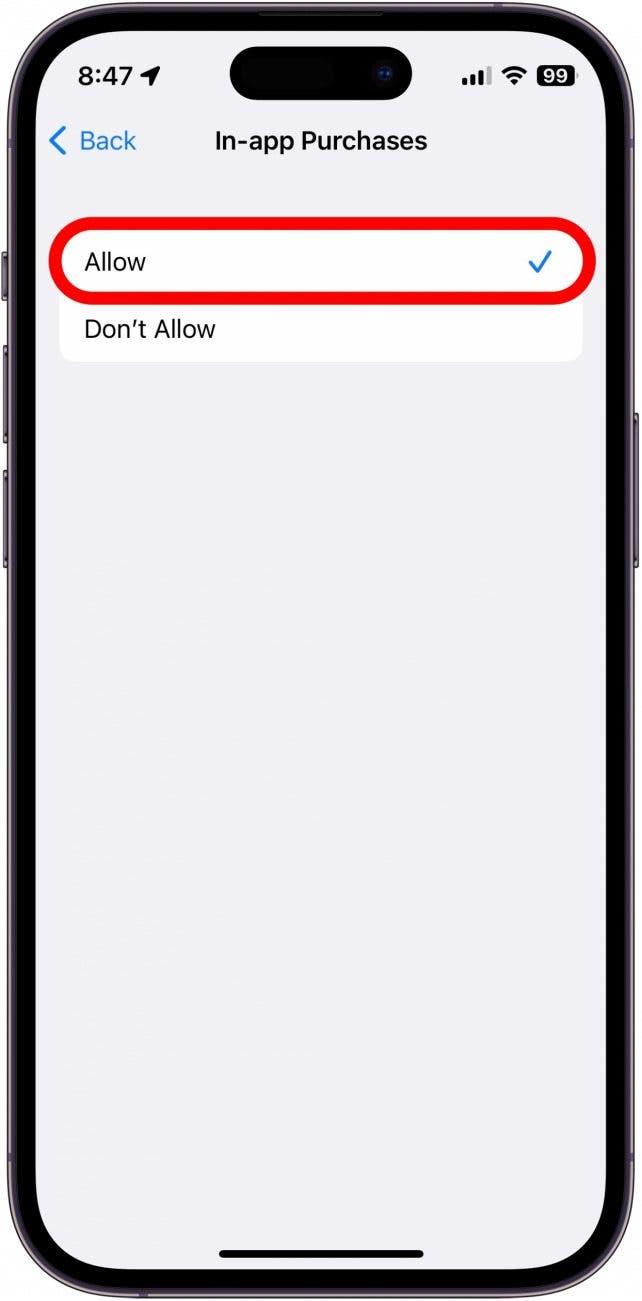App Store je jednou z nejcharakterističtějších funkcí iPhonu. Je to místo, odkud si do telefonu stahujete další aplikace. Co ale dělat, když App Store nefunguje? Ať už máte potíže s připojením k App Store, stahováním aplikací nebo nákupy v aplikacích, jsme tu, abychom vám pomohli. V tomto článku si projdeme, jak vyřešit nejčastější problémy s aplikací App Store.
Co dělat, když se nemůžete připojit k obchodu App Store
Může být neuvěřitelně frustrující, když se pokoušíte stáhnout aplikaci a neustále se zobrazuje chyba App Store, která vám říká, abyste to zkusili později, nebo se prostě nemůžete k App Store vůbec připojit. Další rady pro řešení potíží s aplikací App Store naleznete na stráncepřihlaste se k odběru našeho bezplatného zpravodaje Tip dne. Nyní začneme tím, co dělat, když se nemůžete připojit k App Store.
Zkontrolujte připojení k síti
První věc, kterou je třeba udělat vždy, když máte problémy s připojením, je zkontrolovat síťové připojení vašeho zařízení. Nejjednodušší způsob, jak to udělat, je otevřít Ovládací centrum. To můžete provést přejetím prstem od pravého horního okraje obrazovky směrem dolů u iPhonů bez tlačítka Domů nebo přejetím prstem od spodního okraje obrazovky směrem nahoru u iPhonů s tlačítkem Domů:
 Objevte skryté funkce iPhonuZískejte denní tipy (se snímky obrazovky a jasnými pokyny), abyste zvládli iPhone za pouhou minutu denně.
Objevte skryté funkce iPhonuZískejte denní tipy (se snímky obrazovky a jasnými pokyny), abyste zvládli iPhone za pouhou minutu denně.
- V levém horním rohu Ovládacího centra uvidíte název svého operátora a stav připojení. Ikona LTE, 4G nebo 5G označuje, že jste připojeni k mobilní síti.

- Pokud se zobrazí ikona Wi-Fi připomínající ventilátor, jste připojeni k síti Wi-Fi a neměli byste mít problémy s připojením k obchodu App Store.

Pokud máte silné síťové připojení, ale obchod App Store stále nefunguje, dalším krokem je zkontrolovat, zda máte pro obchod App Store povolena mobilní data.
Zkontrolujte, zda jsou pro App Store povolena data
Jednou z mnoha užitečných funkcí systému iOS je možnost omezit používání mobilních dat u některých aplikací. To může být užitečné, pokud nemáte neomezený datový tarif, ale může to být také dvousečná zbraň, pokud má aplikace, kterou potřebujete používat na cestách, zakázaný přístup k mobilním datům. Chcete-li to zkontrolovat:
- Otevřete aplikaci Nastavení a klepněte na možnost Celulární.

- Přejděte dolů a v seznamu pod položkou Celulární data najděte App Store. Ujistěte se, že přepínač je zelený a umístěný doprava, což znamená, že App Store má přístup k mobilním datům.

- App Store je jednou z nejcharakterističtějších funkcí iPhonu. Je to místo, odkud si do telefonu stahujete další aplikace. Co ale dělat, když App Store nefunguje? Ať už máte potíže s připojením k App Store, stahováním aplikací nebo nákupy v aplikacích, jsme tu, abychom vám pomohli. V tomto článku si projdeme, jak vyřešit nejčastější problémy s aplikací App Store.

Co dělat, když se nemůžete připojit k obchodu App Store
Může být neuvěřitelně frustrující, když se pokoušíte stáhnout aplikaci a neustále se zobrazuje chyba App Store, která vám říká, abyste to zkusili později, nebo se prostě nemůžete k App Store vůbec připojit. Další rady pro řešení potíží s aplikací App Store naleznete na stránce
přihlaste se k odběru našeho bezplatného zpravodaje Tip dne. Nyní začneme tím, co dělat, když se nemůžete připojit k App Store.
- Zkontrolujte připojení k síti

- První věc, kterou je třeba udělat vždy, když máte problémy s připojením, je zkontrolovat síťové připojení vašeho zařízení. Nejjednodušší způsob, jak to udělat, je otevřít Ovládací centrum. To můžete provést přejetím prstem od pravého horního okraje obrazovky směrem dolů u iPhonů bez tlačítka Domů nebo přejetím prstem od spodního okraje obrazovky směrem nahoru u iPhonů s tlačítkem Domů:

- Objevte skryté funkce iPhonuZískejte denní tipy (se snímky obrazovky a jasnými pokyny), abyste zvládli iPhone za pouhou minutu denně.

V levém horním rohu Ovládacího centra uvidíte název svého operátora a stav připojení. Ikona LTE, 4G nebo 5G označuje, že jste připojeni k mobilní síti.
Pokud se zobrazí ikona Wi-Fi připomínající ventilátor, jste připojeni k síti Wi-Fi a neměli byste mít problémy s připojením k obchodu App Store.
Pokud máte silné síťové připojení, ale obchod App Store stále nefunguje, dalším krokem je zkontrolovat, zda máte pro obchod App Store povolena mobilní data.
- Zkontrolujte, zda jsou pro App Store povolena data

- Jednou z mnoha užitečných funkcí systému iOS je možnost omezit používání mobilních dat u některých aplikací. To může být užitečné, pokud nemáte neomezený datový tarif, ale může to být také dvousečná zbraň, pokud má aplikace, kterou potřebujete používat na cestách, zakázaný přístup k mobilním datům. Chcete-li to zkontrolovat:

- Otevřete aplikaci Nastavení a klepněte na možnost Celulární.

- Přejděte dolů a v seznamu pod položkou Celulární data najděte App Store. Ujistěte se, že přepínač je zelený a umístěný doprava, což znamená, že App Store má přístup k mobilním datům.

- Pokud je přepínač šedý a umístěný vlevo, znamená to, že mobilní data jsou pro danou aplikaci zakázána. Klepnutím na přepínač je povolíte.

Pokud jsou mobilní data pro obchod App Store již povolena a stále máte potíže s přístupem k němu, zkontrolujte, zda jsou datum a čas správné.
Kontrola nastavení data a času
Pokud je nastavení data a času vašeho zařízení nesprávné, může to někdy narušit další operace.
Otevřete aplikaci Nastavení a klepněte na možnost Obecné.
Klepněte na položku Datum a čas.
Pokud přepínač vedle položky Nastavit automaticky není povolen, klepněte na něj tak, aby zezelenal a byl umístěn vpravo.
Obecně platí, že je dobré nechat zařízení nastavit datum a čas automaticky. Váš iPhone může využít vaši polohu a internetové připojení k nastavení přesnějšího data a času, než kdybyste je nastavovali ručně.
Kontrola limitů aplikace Screen Time
Čas u obrazovky umožňuje nastavit Limity aplikací tak, abyste mohli po určitou dobu používat pouze určité aplikace. Zde najdete návod, jak zkontrolovat, zda jste omylem nenastavili Limit aplikací, který vám brání ve stahování aplikací:
- Otevřete aplikaci Nastavení a klepněte na možnost Čas obrazovky.

- Klepněte na možnost Omezení aplikací.

- Pokud vidíte Limit aplikací pro obchod App Store, přejeďte na něj doleva.

Klepněte na možnost Odstranit.
Klepněte na Odstranit limit a potvrďte.
Pokud se omezení aplikací nezobrazí, budete vědět, že vám Čas u obrazovky nebrání v otevření obchodu s aplikacemi.
- Kontrola aktualizací systému iOS

- Společnost Apple pravidelně vydává aktualizace s opravami chyb, takže pokud vám v připojení k obchodu App Store brání závada související se softwarem, může problém vyřešit aktualizace zařízení. Aktualizace můžete zkontrolovat v aplikaci Nastavení. Pokud je váš iPhone aktualizovaný a žádné z výše uvedených řešení nepomohlo, nemusí být problém vůbec na vaší straně.

- Zkontrolujte stav systému podpory společnosti Apple

- Pokud nic z toho, co jste dosud vyzkoušeli, nepomohlo a stále se nemůžete připojit k App Store, zkontrolujte stránku Stav systému podpory Apple. Na této stránce se dozvíte, zda v App Store právě probíhá nějaký výpadek.

- Proč nemohu do iPhonu stahovat aplikace?

App Store je jednou z nejcharakterističtějších funkcí iPhonu. Je to místo, odkud si do telefonu stahujete další aplikace. Co ale dělat, když App Store nefunguje? Ať už máte potíže s připojením k App Store, stahováním aplikací nebo nákupy v aplikacích, jsme tu, abychom vám pomohli. V tomto článku si projdeme, jak vyřešit nejčastější problémy s aplikací App Store.
Co dělat, když se nemůžete připojit k obchodu App Store
Může být neuvěřitelně frustrující, když se pokoušíte stáhnout aplikaci a neustále se zobrazuje chyba App Store, která vám říká, abyste to zkusili později, nebo se prostě nemůžete k App Store vůbec připojit. Další rady pro řešení potíží s aplikací App Store naleznete na stránce
- přihlaste se k odběru našeho bezplatného zpravodaje Tip dne. Nyní začneme tím, co dělat, když se nemůžete připojit k App Store.

- Zkontrolujte připojení k síti

- První věc, kterou je třeba udělat vždy, když máte problémy s připojením, je zkontrolovat síťové připojení vašeho zařízení. Nejjednodušší způsob, jak to udělat, je otevřít Ovládací centrum. To můžete provést přejetím prstem od pravého horního okraje obrazovky směrem dolů u iPhonů bez tlačítka Domů nebo přejetím prstem od spodního okraje obrazovky směrem nahoru u iPhonů s tlačítkem Domů:

- Objevte skryté funkce iPhonuZískejte denní tipy (se snímky obrazovky a jasnými pokyny), abyste zvládli iPhone za pouhou minutu denně.

- V levém horním rohu Ovládacího centra uvidíte název svého operátora a stav připojení. Ikona LTE, 4G nebo 5G označuje, že jste připojeni k mobilní síti.

Pokud se zobrazí ikona Wi-Fi připomínající ventilátor, jste připojeni k síti Wi-Fi a neměli byste mít problémy s připojením k obchodu App Store.
Pokud máte silné síťové připojení, ale obchod App Store stále nefunguje, dalším krokem je zkontrolovat, zda máte pro obchod App Store povolena mobilní data.
Zkontrolujte, zda jsou pro App Store povolena data